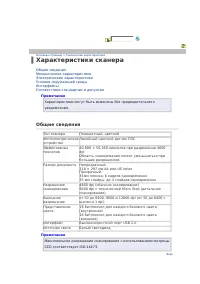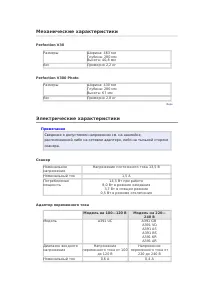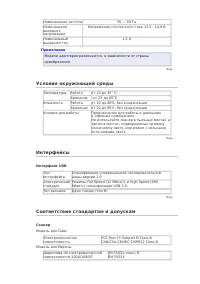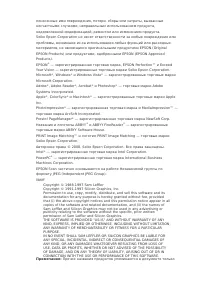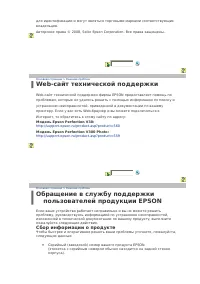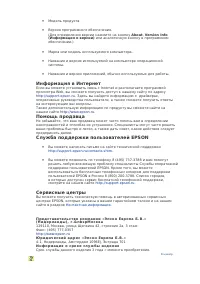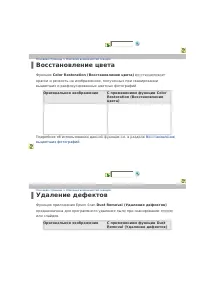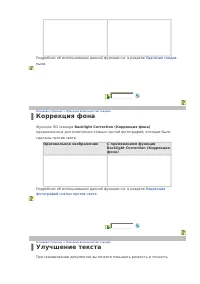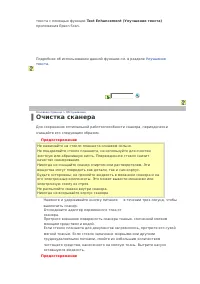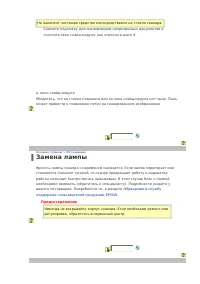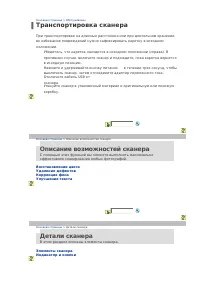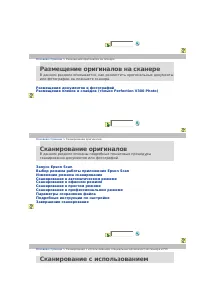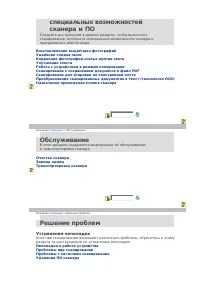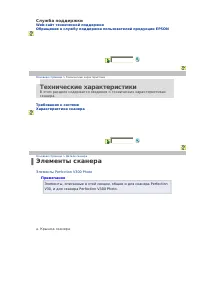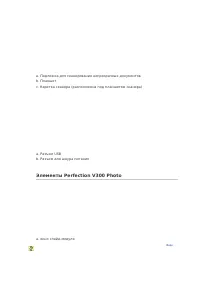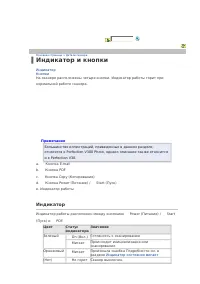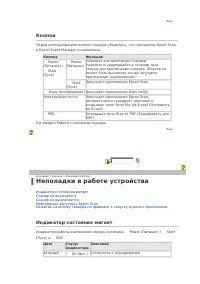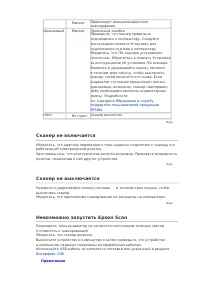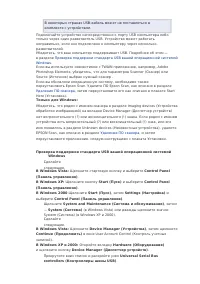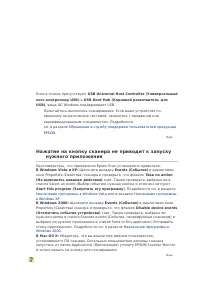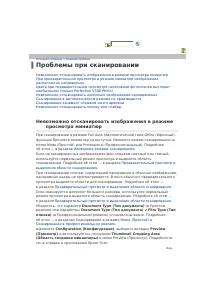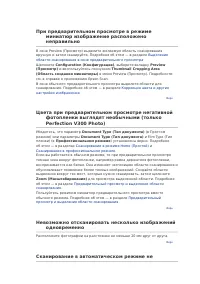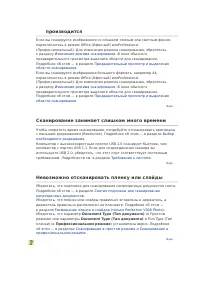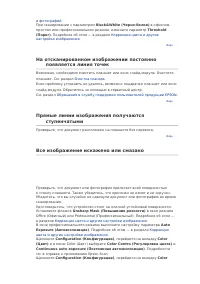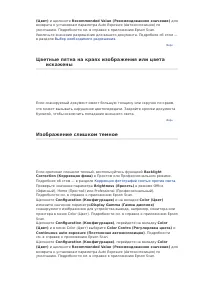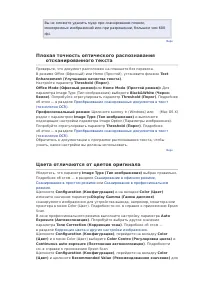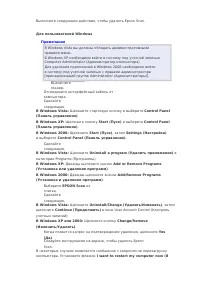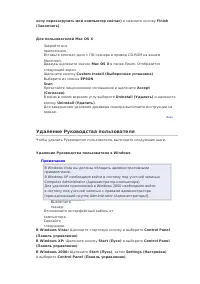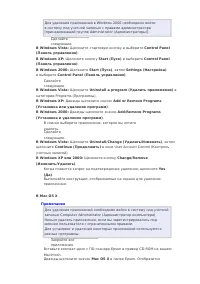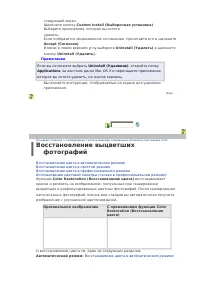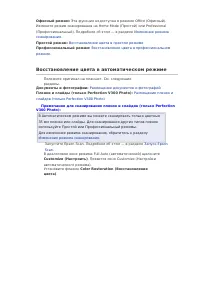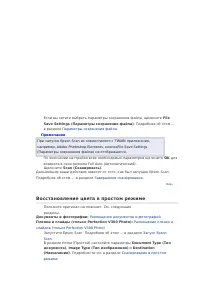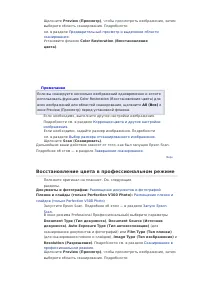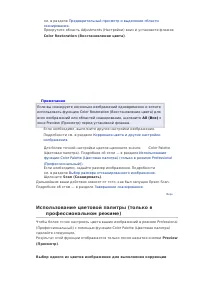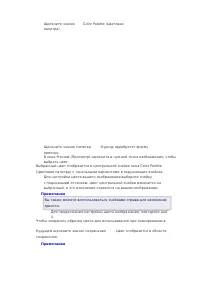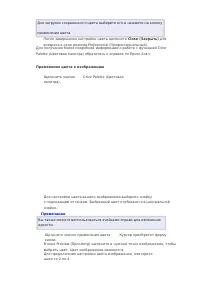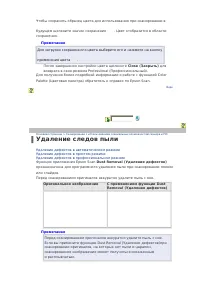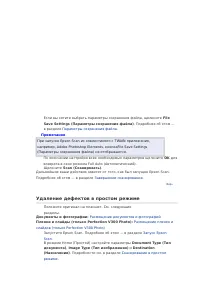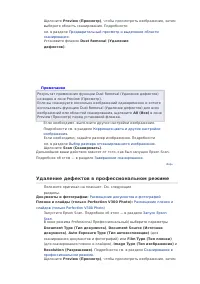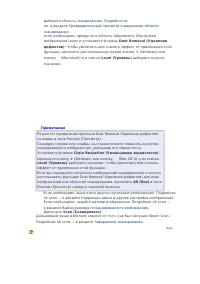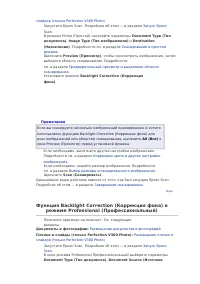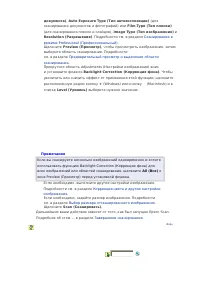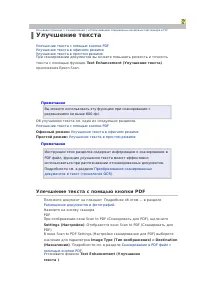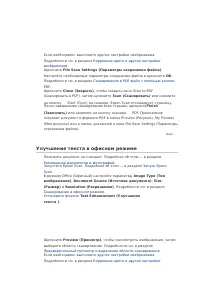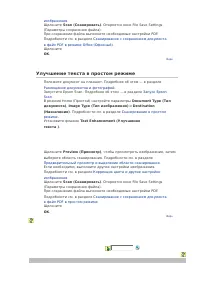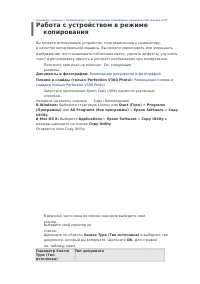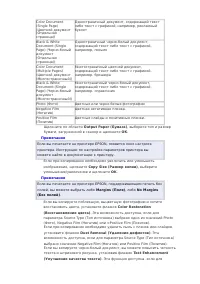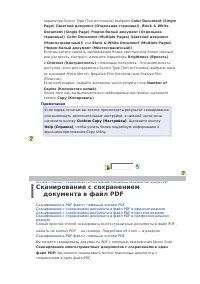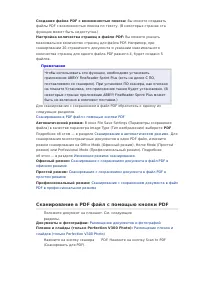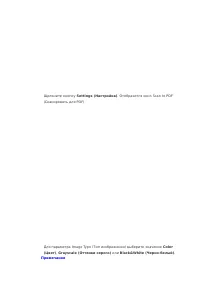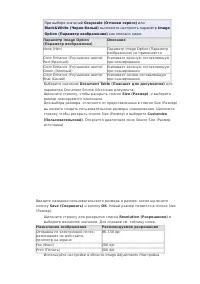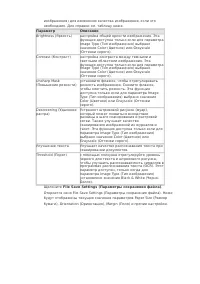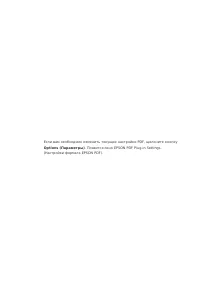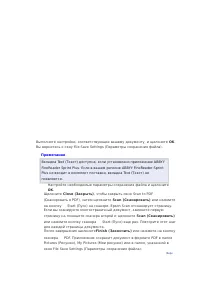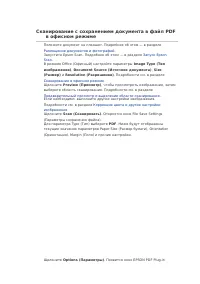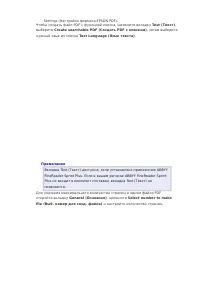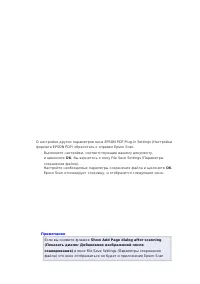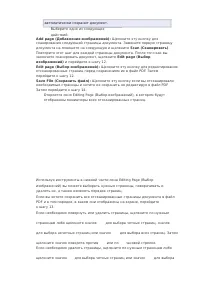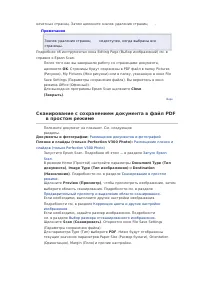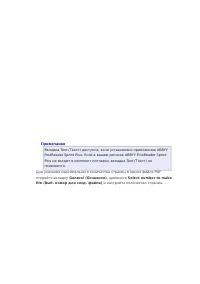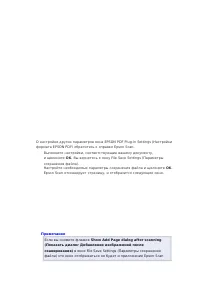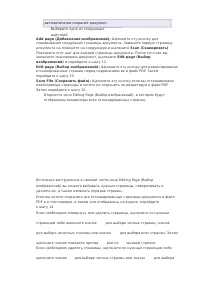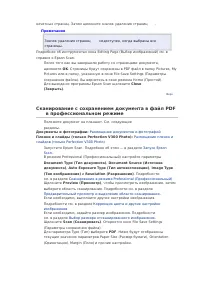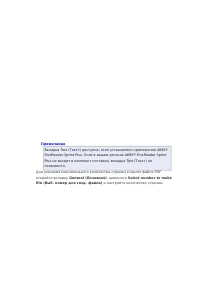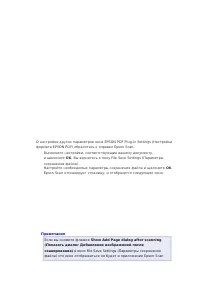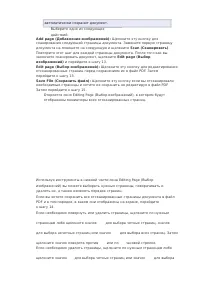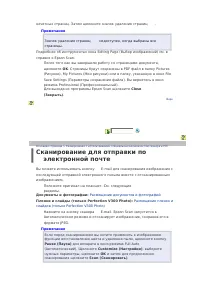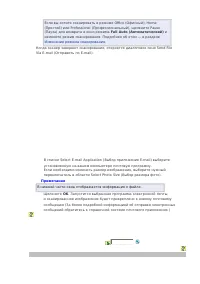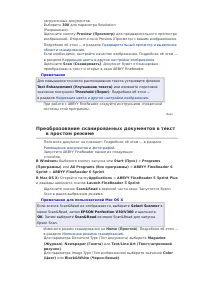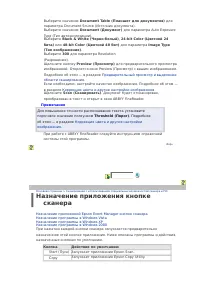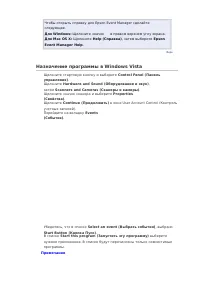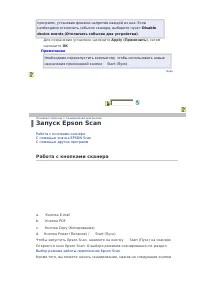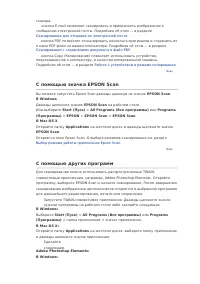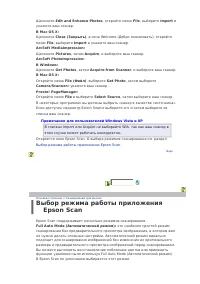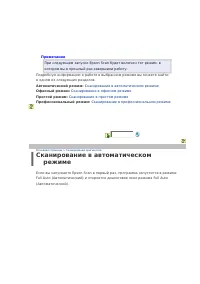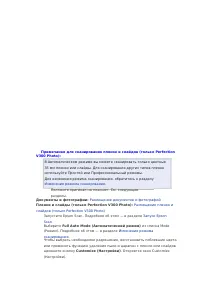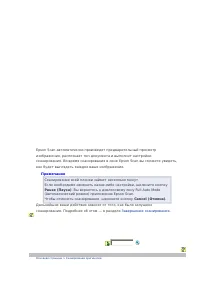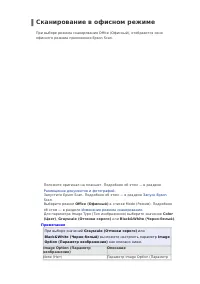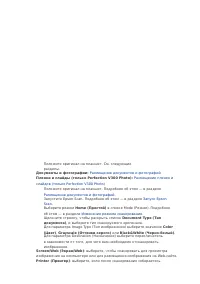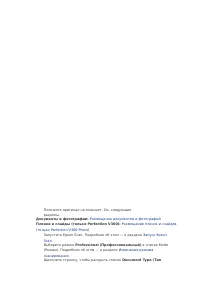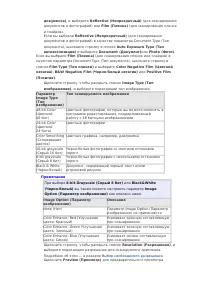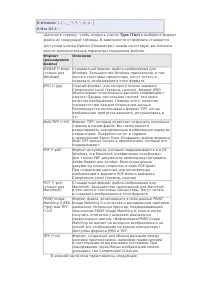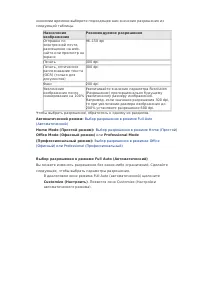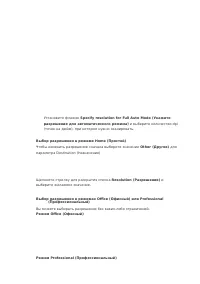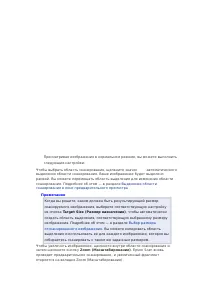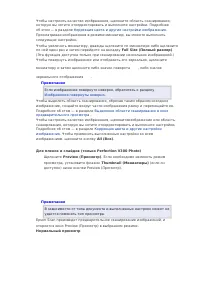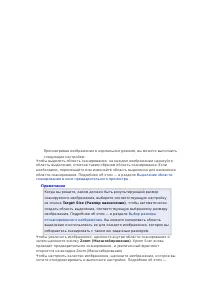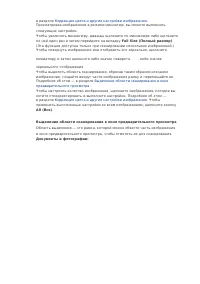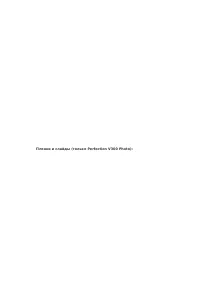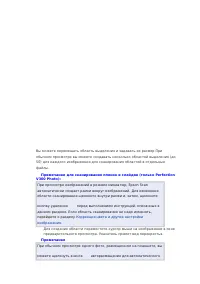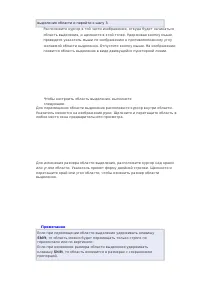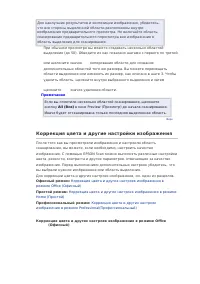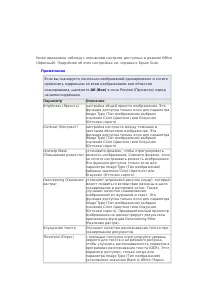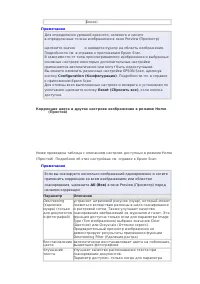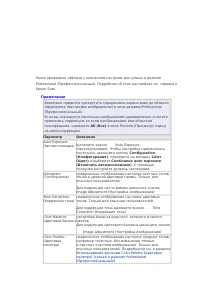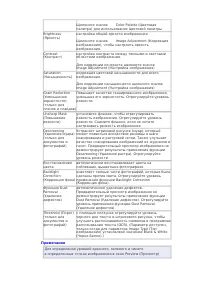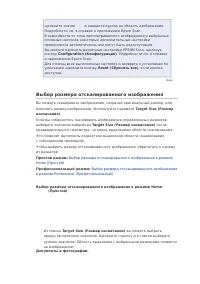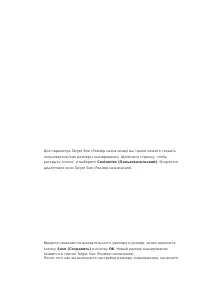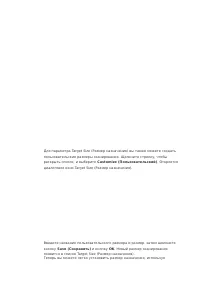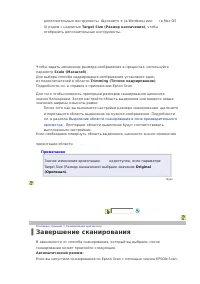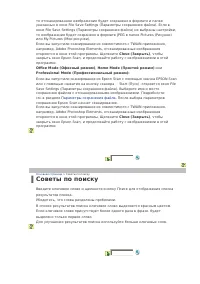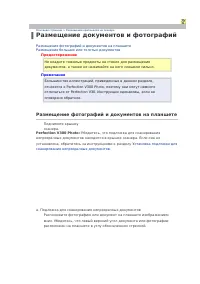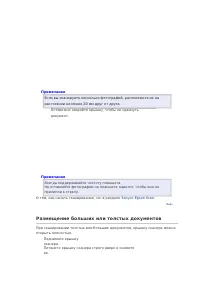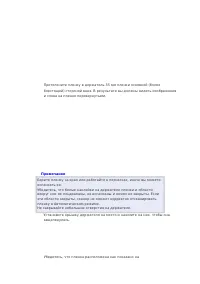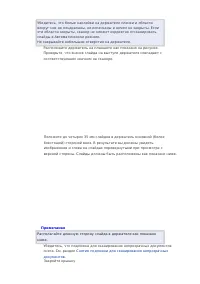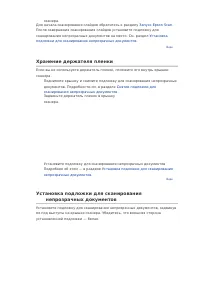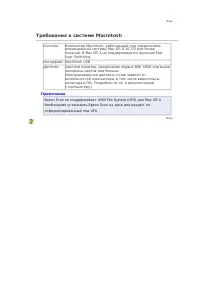Сканеры Epson Perfection V30 - инструкция пользователя по применению, эксплуатации и установке на русском языке. Мы надеемся, она поможет вам решить возникшие у вас вопросы при эксплуатации техники.
Если остались вопросы, задайте их в комментариях после инструкции.
"Загружаем инструкцию", означает, что нужно подождать пока файл загрузится и можно будет его читать онлайн. Некоторые инструкции очень большие и время их появления зависит от вашей скорости интернета.
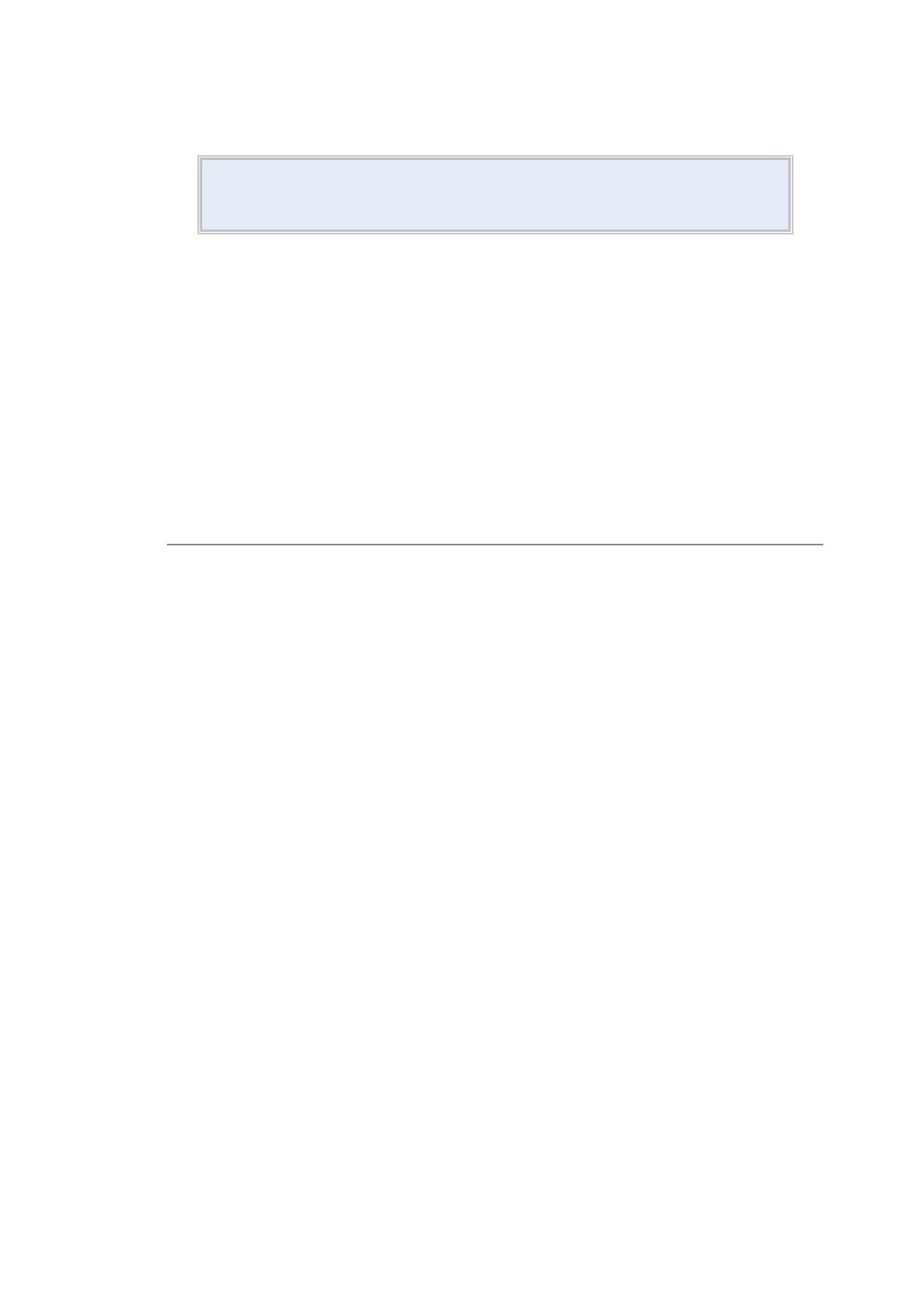
нечетных страниц. Затем щелкните значок удаления страниц
.
Примечание
Значок удаления страниц
недоступен, когда выбраны все
страницы.
Подробнее об инструментах окна Editing Page (Выбор изображений) см. в
справке к Epson Scan.
После того как вы завершили работу со страницами документа,
щелкните
OK
. Страницы будут сохранены в PDF файл в папку Pictures, My
Pictures или в папку, указанную в окне File Save Settings (Параметры
сохранения файла). Вы вернетесь в окно режима Home (Простой).
Для выхода из программы Epson Scan щелкните
Close
(Закрыть)
.
Сканирование с сохранением документа в файл PDF
в профессиональном режиме
Положите документ на планшет. См. следующие
разделы.
Документы и фотографии:
Размещение документов и фотографий
Пленки и слайды (только Perfection V300 Photo):
слайдов (только Perfection V300 Photo)
Запустите Epson Scan. Подробнее об этом — в разделе
В режиме Professional (Профессиональный) настройте параметры
Document Type (Тип документа)
,
Document Source (Источник
документа)
,
Auto Exposure Type (Тип автоэкспозиции)
,
Image Type
(Тип изображения)
и
Resolution (Разрешение)
. Подробности
Сканирование в режиме Professional (Профессиональный)
Щелкните
Preview (Просмотр)
, чтобы просмотреть изображение, затем
выберите область сканирования. Подробности см. в разделе
Предварительный просмотр и выделение области сканирования
Если необходимо, выполните другие настройки изображения.
Подробности см. в разделе
Коррекция цвета и другие настройки
Если необходимо, задайте размер изображения. Подробности
см. в разделе
Выбор размера отсканированного изображения
Щелкните
Scan (Сканировать)
. Откроется окно File Save Settings
(Параметры сохранения файла).
Для параметра Type (Тип) выберите
. Ниже будут отображены
текущие значения параметров Paper Size (Размер бумаги), Orientation
(Ориентация), Margin (Поля) и прочие настройки.
Характеристики
Остались вопросы?Не нашли свой ответ в руководстве или возникли другие проблемы? Задайте свой вопрос в форме ниже с подробным описанием вашей ситуации, чтобы другие люди и специалисты смогли дать на него ответ. Если вы знаете как решить проблему другого человека, пожалуйста, подскажите ему :)